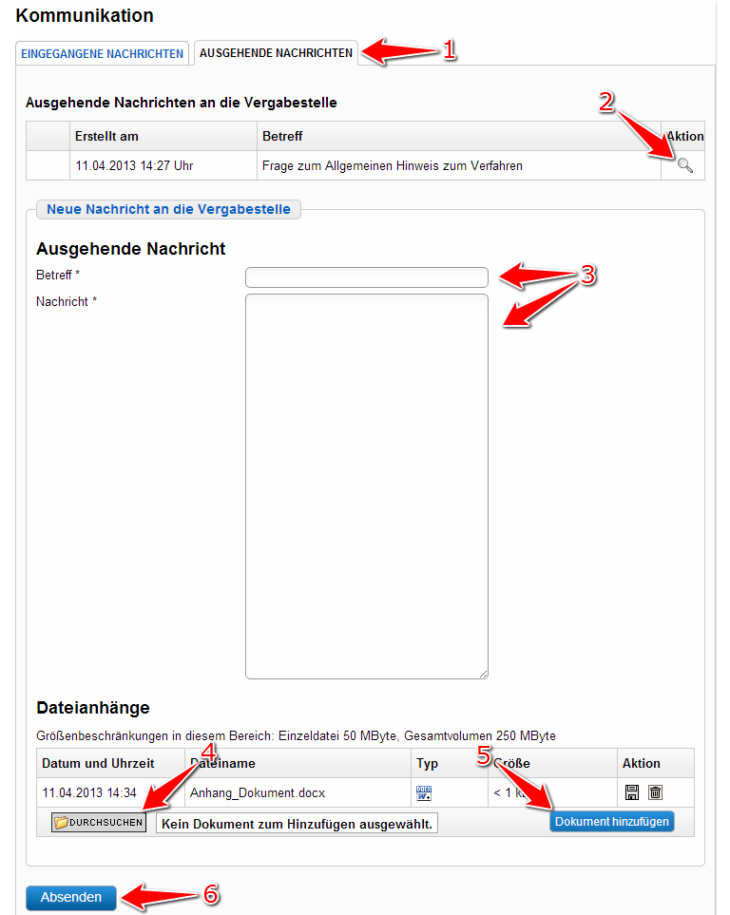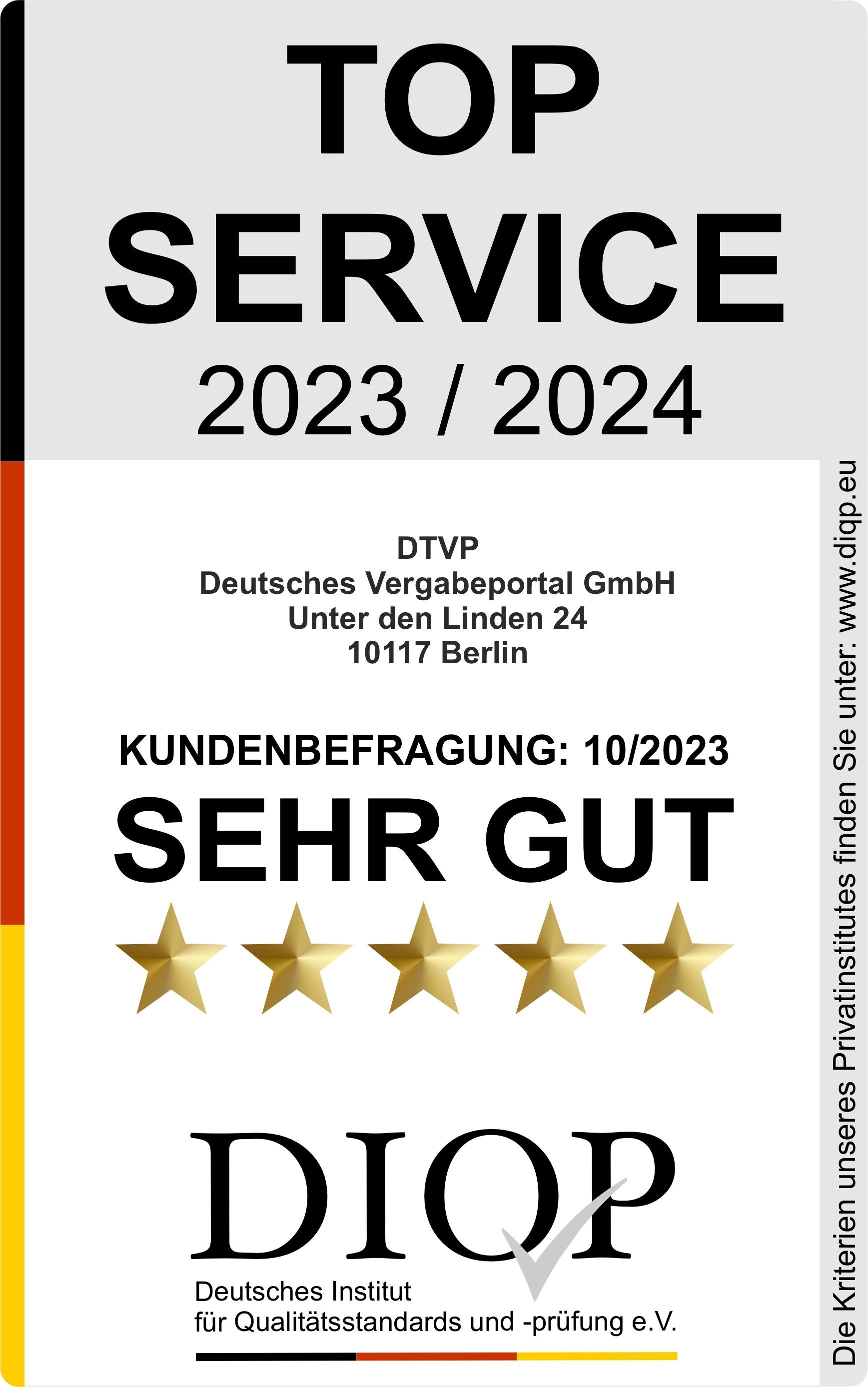Kommunikation
Der Menüpunkt Projekte gehört zu dem geschlossenen und abgesicherten Bereich, der je Vergabeverfahren bzw. Bekanntmachung vom Deutschen Vergabeportal erzeugt wird. Damit das Menü aufgerufen werden kann, muss das Projekt für das Unternehmen freigeschaltet sein.
Unter dem Menüpunkt „Kommunikation“ können die Benutzer Nachrichten mit der Vergabestelle austauschen. Der Nachrichtenaustausch funktioniert auch, wenn das Projekt bereits aufgehoben oder abgeschlossen ist.
Nachrichten, die an die Vergabestelle geschickt werden sollen, können über den Reiter „Ausgehende Nachrichten“ bearbeitet und dann verschickt werden. Dateianhänge sind möglich. Hier werden auch alle Nachrichten dokumentiert, die bereits vom Unternehmen an die Vergabestelle geschickt wurden. Die Nachrichtenübersicht erlaubt entsprechend, alle Nachrichten anzuzeigen. Alle Benutzer sehen alle Nachrichten.
Nachrichten, die von der Vergabestelle an das Unternehmen geschrieben wurden, werden im Reiter „Eingegangene Nachrichten“ angezeigt. Ungelesene Nachrichten werden fett dargestellt, die neuesten Nachrichten erscheinen immer zuoberst in der Tabelle. Sofern eine Nachricht einen Dateianhang enthält, wird dies mit einem kleinen Symbol in der Übersicht angezeigt.
Eingegangene Nachrichten öffnen
- Sofern der Reiter „Eingegangene Nachrichten“ nicht bereits aufgerufen ist, diesen aufrufen (siehe Markierung 1 in Screenshot “ Kommunikation“).
- In der Nachrichtenübersicht die Nachricht ermitteln, die geöffnet werden soll. In der entsprechenden Zeile das Aktionselement „Detailseite öffnen“ anklicken (siehe Markierung 2 in Screenshot „Kommunikation“).
Hierdurch wird die Detailansicht der Nachricht geöffnet. Neben dem Nachrichtentext werden hier ggf. vorhandene Dateianhänge und die Dokumentation des Zugriffs auf diese Nachricht angezeigt. - Wenn der Nachricht eine Datei angehängt ist, in der entsprechenden Zeile das Aktionselement „Datei herunterladen“ anklicken, um diese herunterzuladen.
Hierdurch wird ein Dateiexplorer-Fenster geöffnet, mit dem der Dateispeicherort festgelegt werden soll.
Kommunikation
Nachrichten versenden
- Sofern der Reiter „Ausgehende Nachrichten“ nicht bereits aufgerufen ist, diesen aufrufen (siehe Markierung 1 in Screenshot „Nachrichten verschicken“).
- Den Betreff der Nachricht sowie den Nachrichtentext eingeben (siehe Markierung 3 in Screenshot „Nachrichten verschicken“).
- Wenn der Nachricht eine Datei angehängt werden soll, das Aktionselement „Durchsuchen“ anklicken (siehe Markierung 4 in Screenshot „Nachrichten verschicken“). Dann das Aktionselement „Dokument hinzufügen“ anklicken, um den gewählten Dateianhang auf dem Deutschen Vergabeportal hochzuladen (siehe Markierung 5 in Screenshot „Nachrichten verschicken“).
Hierdurch wird ein Dateiexplorer-Fenster geöffnet, mit dem der Benutzer die Datei bestimmen kann, die der Nachricht angehängt werden soll. Erst wenn dann das Aktionselement „Dokument hinzufügen“ angeklickt wird, wird die Datei angehängt. - Das Aktionselement „Absenden“ anklicken (siehe Markierung 6 in Screenshot „Nachrichten verschicken“).
Die Nachricht wird nun an die Vergabestelle gesendet.
Screenshot: Nachrichten verschicken
Gesendete Nachrichten öffnen
- Sofern der Reiter „Ausgehende Nachrichten“ nicht bereits aufgerufen ist, diesen aufrufen (siehe Markierung 1 in Screenshot „Nachrichten verschicken“).
- In der Nachrichtenübersicht die Nachricht finden, die geöffnet werden soll. In der entsprechenden Zeile das Aktionselement „Detailsseite öffnen“ anklicken (siehe Markierung 2 in Screenshot „Nachrichten verschicken“).
Hierdurch wird die Detailansicht der Nachricht geöffnet. Neben dem Nachrichtentext werden hier ggf. vorhandene Dateianhänge und die Dokumentation des Zugriffs auf diese Nachricht angezeigt.